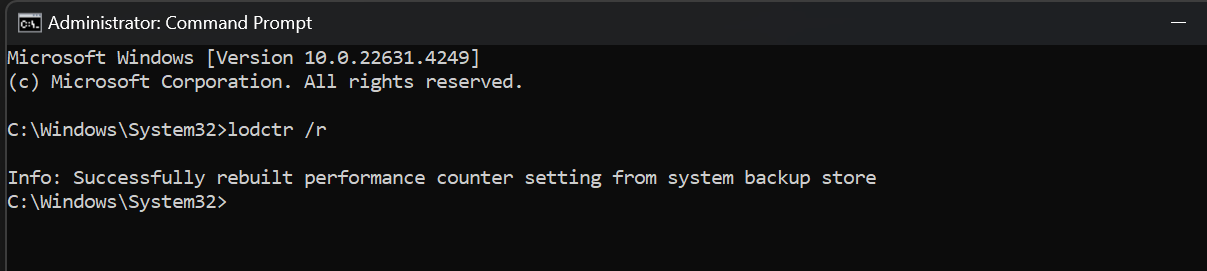Fala pessoal, tudo bem com vocês?
Hoje vou mostrar como eu resolvi o erro “Bringing the disk and data partitions online for OS disk failed” ao replicar VMs para o Azure usando o Azure Site Recovery
Esse erro deu nos eventos do ASR no eventviewer do Windows Server, no portal do Azure o erro que aparece é um erro genérico.

Aqui mostra o erro de replicação do Microsoft Azure Recovery Services:

Se você já encontrou o erro “Bringing the disk and data partitions online for OS disk failed” ao tentar replicar máquinas virtuais (VMs) para o Azure utilizando o Azure Site Recovery, você sabe como isso pode ser frustrante, pois não há nenhum tutorial disto disponivel no Docs da Microsoft. Depois de passar por esse problema, finalmente encontrei a solução e estou aqui para compartilhá-la com vocês. Neste artigo, vou mostrar como resolvi esse erro deletando as partições ocultas e seguindo o tutorial encontrado neste artigo meu:
Entendendo o problema
Antes de irmos direto à solução, é importante entender o que está causando esse erro. Quando você tenta replicar VMs que utilizam partições EFI para o Azure usando o Azure Site Recovery, o processo de conversão de disco pode falhar ao tentar trazer as partições de disco e dados online para o disco do sistema operacional.
MÉTODO 1
Deletando as partições ocultas
O primeiro passo para resolver esse problema é deletar as partições ocultas. Estas são partições que não são visíveis no Gerenciador de Discos ou no sistema operacional, mas podem ser vistas usando o DiskPart. Para deletar as partições ocultas, siga estas etapas:
Abra o prompt de comando como administrador.
Digite “diskpart” e pressione Enter.
Digite “list disk” para ver todos os discos conectados ao sistema.
Identifique o disco que contém as partições ocultas que você deseja remover e digite “select disk X”, onde X é o número do disco.
Digite “list partition” para exibir todas as partições no disco selecionado.
Identifique a partição oculta, digite “select partition Y”, onde Y é o número da partição.
Digite “delete partition override” para remover a partição oculta.
Repita os passos 6 e 7 para todas as partições ocultas que você deseja remover.
Digite “exit” para sair do DiskPart.
Replicando a VM para o Azure usando o Azure Site Recovery
Agora que as partições ocultas foram removidas, siga as instruções detalhadas no artigo mencionado anteriormente: https://jacksonmartins.com.br/2019/07/29/virtualizar-servidor-fisico-particao-efi-disk2vhd-e-uefi-efi/ para refazer a partição de boot
Após isso, basta refazer a proteção da VM com o Azure Site Recovery que a proteção será feita com êxito
MÉTODO 2
Dica final do artigo: Uma alternativa não convencional para “limpar” essas partições ocultas
Outra maneira de resolver o problema das partições ocultas é utilizando um método não convencional, que consiste em montar o disco VHDX no host do Hyper-V. Ao seguir este processo, você poderá tornar o disco visível no host e, embora possa encontrar um erro inicialmente, prosseguir com a montagem do disco fará com que o Windows reorganize as partições em uma ordem de leitura compatível com o Azure Site Recovery (ASR).
Dessa forma, o ASR conseguirá reconhecer e sincronizar as partições corretamente, permitindo a replicação bem-sucedida da VM para o Azure. Lembre-se de que este método não convencional pode apresentar riscos, portanto, certifique-se de ter um backup completo dos seus dados antes de prosseguir com essa abordagem.
Conclusão
Ao seguir os passos acima, consegui resolver o erro “Bringing the disk and data partitions online for OS disk failed” e repliquei com sucesso minha VM para o Azure usando o Azure Site Recovery. Espero que este artigo possa ajudá-lo a resolver esse problema também. Lembre-se de que, ao trabalhar com partições de disco e sistemas operacionais, é sempre importante fazer um backup.
Nos vemos nos próximos posts